在虚拟机安装系统的操作步骤
在安装调试软件过程中,我们会需要在不同的操作系统中来进行测试,比如要测试一个软件的兼容性及在各个系统中的运行情况,以便在测试中发现问题并改进,这个时候虚拟机就是个很好的选择,它可以在现有的系统中模拟出不同系统的操作环境。

它具有真实windows系统完全一样的功能,进入虚拟系统后,所有操作都是在这个全新的独立的虚拟系统里面进行,可以独立安装运行软件,保存数据,拥有自己的独立桌面,不会对真正的系统产生任何影响 ,而且具有能够在现有系统与虚拟镜像之间灵活切换的一类操作系统。
下面我们分享一下如何在虚拟机中安装系统win7系统。
准备软件:
- VMware Workstation 10
- win7 安装映像文件
方法/步骤
1.首先,准备好原版的win7安装映像,并打开安装后的VMware® Workstation 10,在主页界上选择“创建新的虚拟机 ”。
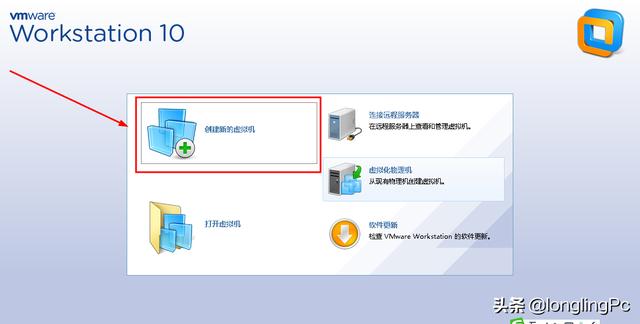
2.在启用向导后,向导会提示使用何种类型的配置,这里我们选择典型配置,然后点击下一步进行。
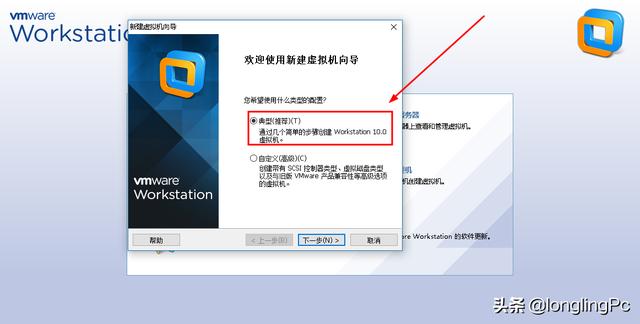
3.接下来在“安装程序光盘映像框中”,我们通过浏览来选择已经准备后的win7安装映像文件,继续点下一步。
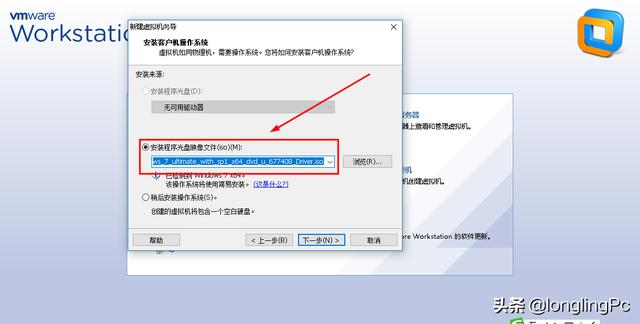
4.在简易安装选项中,软件会提示输入安装产品的序列号及用户名,在这里我们进接下一步,不输入任何信息,根据实际情况,把虚拟系统文件安装在硬盘空间较大的分区上,本例安装在E盘。
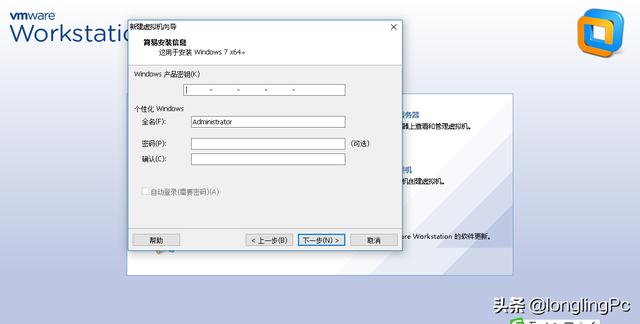
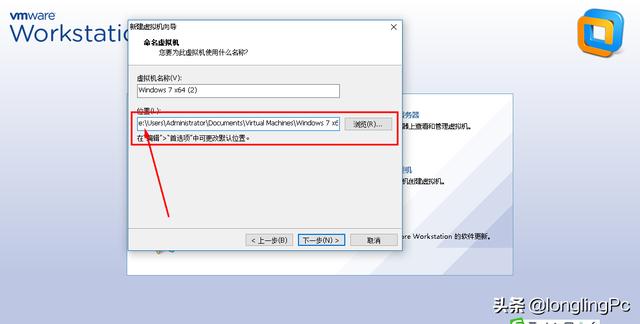
5.接下来指定虚拟系统需要占用的硬盘空间,一般可直接使用向导推荐的大小即可。
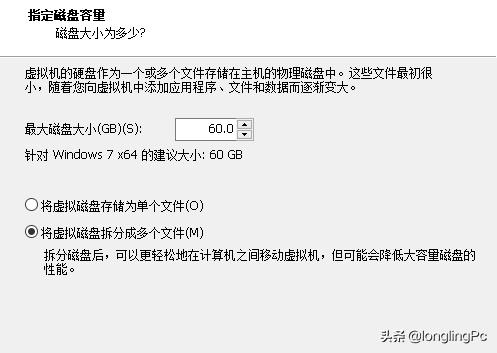
6.如果你要详细指定虚拟机的内存大小、CPU个数等参数,可以 选择自定义硬件来进行设置,最后点完成,开始安装虚拟系统。
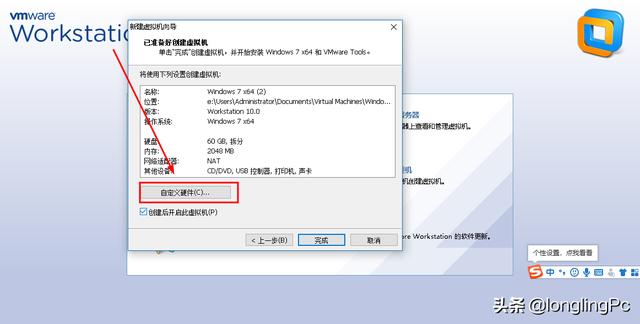
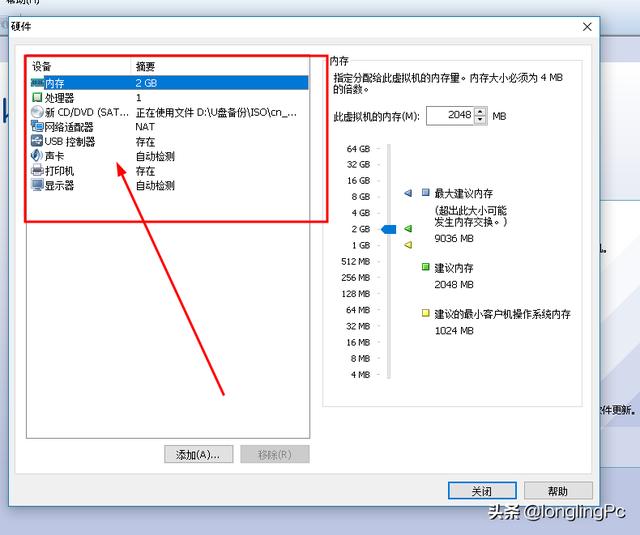
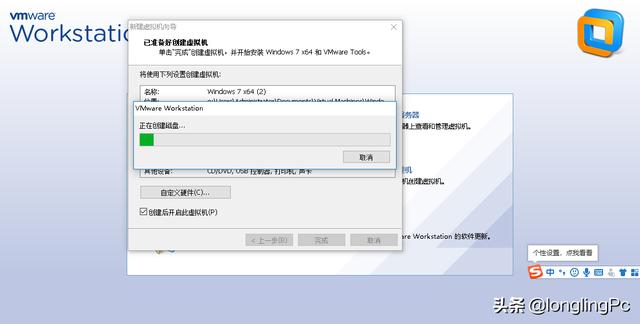
最后接下来的步骤就和正常电脑安装系统的步骤一样,按提示进行就可以了。
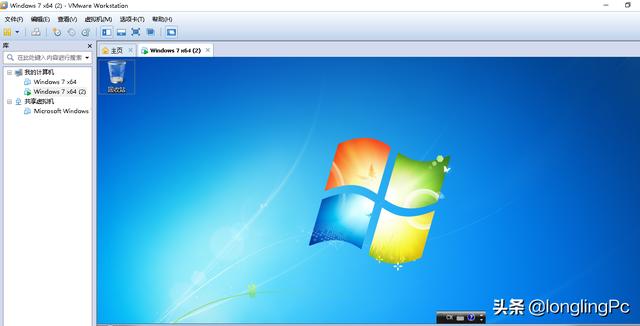
更多信息来自:东方联盟网 vm888.com
>更多相关文章
首页推荐
佛山市东联科技有限公司一直秉承“一切以用户价值为依归
- 01-11全球最受赞誉公司揭晓:苹果连续九年第一
- 12-09罗伯特·莫里斯:让黑客真正变黑
- 12-09谁闯入了中国网络?揭秘美国绝密黑客小组TA
- 12-09警示:iOS6 惊现“闪退”BUG
- 04-21中国产品数字护照体系加速建设
- 04-21上海口岸汽车出口突破50万辆
- 04-21外媒:微软囤货GPU以发展AI
- 04-21苹果手表MicroLED项目停滞持续波及供应链
- 04-21三部门:到2024年末IPv6活跃用户数达到8亿
相关文章
24小时热门资讯
24小时回复排行
热门推荐
最新资讯
操作系统
黑客防御
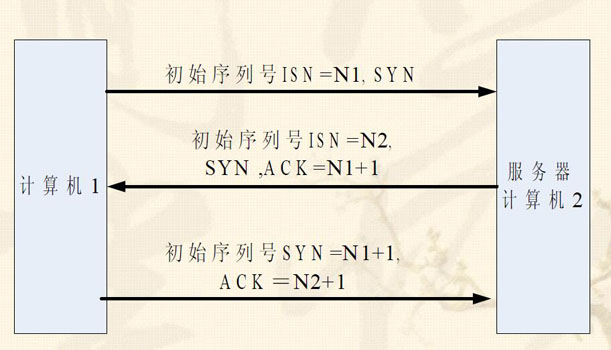




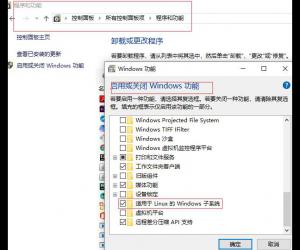













 粤公网安备 44060402001498号
粤公网安备 44060402001498号